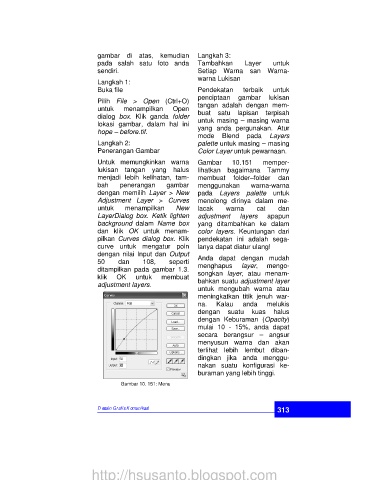Page 65 - Teknik Grafik Komunikasi
P. 65
gambar di atas, kemudian Langkah 3:
pada salah satu foto anda Tambahkan Layer untuk
sendiri. Setiap Warna san Warna-
warna Lukisan
Langkah 1:
Buka file Pendekatan terbaik untuk
penciptaan gambar lukisan
Pilih File > Open (Ctrl+O) tangan adalah dengan mem-
untuk menampilkan Open
dialog box. Klik ganda folder buat satu lapisan terpisah
untuk masing – masing warna
lokasi gambar, dalam hal ini
hope – before.tif. yang anda pergunakan. Atur
mode Blend pada Layers
Langkah 2: palette untuk masing – masing
Penerangan Gambar Color Layer untuk pewarnaan.
Untuk memungkinkan warna Gambar 10.151 memper-
lukisan tangan yang halus lihatkan bagaimana Tammy
menjadi lebih kelihatan, tam- membuat folder–folder dan
bah penerangan gambar menggunakan warna-warna
dengan memilih Layer > New pada Layers palette untuk
Adjustment Layer > Curves menolong dirinya dalam me-
untuk menampilkan New lacak warna cat dan
LayerDialog box. Ketik lighten adjustment layers apapun
background dalam Name box yang ditambahkan ke dalam
dan klik OK untuk menam- color layers. Keuntungan dari
pilkan Curves dialog box. Klik pendekatan ini adalah sega-
curve untuk mengatur poin lanya dapat diatur ulang!
dengan nilai Input dan Output Anda dapat dengan mudah
50 dan 108, seperti
ditampilkan pada gambar 1.3. menghapus layer, mengo-
klik OK untuk membuat songkan layer, atau menam-
bahkan suatu adjustment layer
adjustment layers.
untuk mengubah warna atau
meningkatkan titik jenuh war-
na. Kalau anda melukis
dengan suatu kuas halus
dengan Keburaman (Opacity)
mulai 10 - 15%, anda dapat
secara berangsur – angsur
menyusun warna dan akan
terlihat lebih lembut diban-
dingkan jika anda menggu-
nakan suatu konfigurasi ke-
buraman yang lebih tinggi.
Gambar 10. 151: Menu
Desain Grafis Komunikasi 313
http://hsusanto.blogspot.com